Saat Anda berada di situs web yang detail loginnya disimpan di browser Anda, browser secara otomatis mengisi kolom nama pengguna dan kata sandi untuk Anda. Anda mungkin memperhatikan perilaku ini saat mengunjungi situs web tempat Anda memiliki akun. Meskipun nama pengguna terlihat jelas, kata sandi disembunyikan di belakang tanda bintang.
Biasanya peramban tidak mengungkapkan kata sandi Anda, jika tidak orang yang duduk di sebelah Anda akan mengetahui apa kata sandinya. Namun, jika Anda memastikan tidak ada orang di sekitar Anda dan Anda ingin melihat kata sandi di balik tanda bintang, berikut adalah beberapa cara untuk melakukannya di peramban Anda.
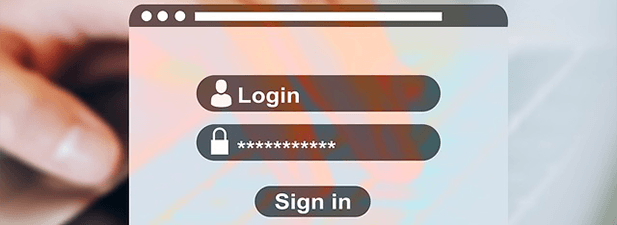
Mengungkap Kata Sandi Di Balik Asterisk Menggunakan Elemen Inspeksi
Apakah Anda seorang pemula dalam HTML pengodean, seorang ahli dalam pengembangan web, atau Anda tahu zip tentang HTML, Anda masih dapat menggunakan alat periksa elemenuntuk mengungkapkan kata sandi Anda.
Alat ini membantu mengungkapkan kode sumber elemen yang dipilih di browser Anda sehingga Anda dapat membuat perubahan pada kode. Setiap perubahan yang dilakukan pada kode akan mencerminkan situs secara real-time.
Berkat fitur perubahan waktu-nyata ini, Anda dapat menggunakan memeriksa elemenuntuk mencari tahu apa yang bersembunyi di baliknya. tanda bintang. Begini caranya.
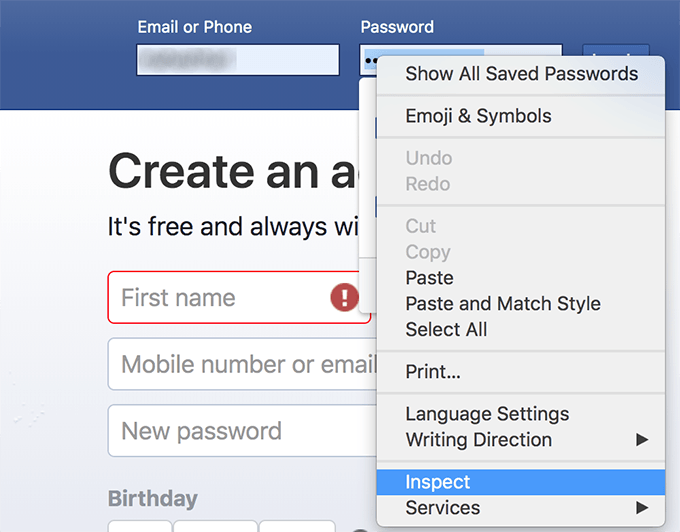
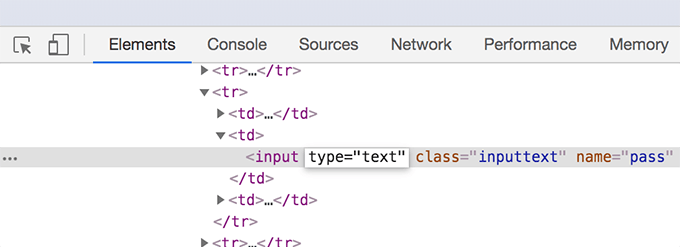
Ini harus bekerja di semua browser populer termasuk Chrome dan Firefox.
In_content_1 all: [300x250] / dfp: [640x360]->Gunakan JavaScript Untuk Melihat Kata Sandi Dibalik Asterisk
Jika Anda tidak ingin membuat perubahan pada kode setiap kali Anda ingin mengungkapkan kata sandi, Anda dapat menggunakan JavaScript yang akan melakukan pekerjaan untuk Anda dalam satu klik.
Meskipun JavaScript untuk mengungkapkan kata sandi dapat dijalankan secara manual dari bilah alamat, Anda mungkin ingin menambahkannya ke bilah bookmark sehingga hanya tinggal klik sekali saja untuk menjalankannya .
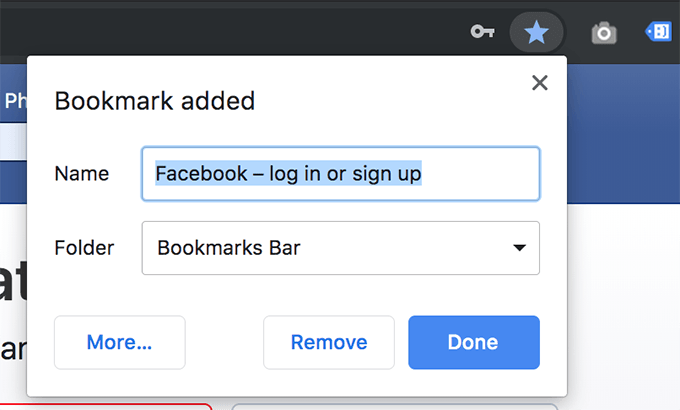
javascript:(function(){var s,F,j,f,i; s = ""; F = document.forms; for(j=0; j<F.length; ++j) { f = F[j]; for (i=0; i<f.length; ++i) { if (f[i].type.toLowerCase() == "password") s += f[i].value + "\n"; } } if (s) alert("Here are your passwords:\n\n" + s); else alert("No passwords were found on the page.");})();
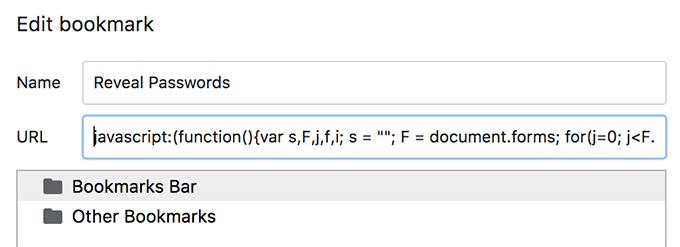
Karena ini JavaScript, itu harus berfungsi di semua browser yang mendukung Java.
Gunakan Ekstensi Browser Untuk Melihat Kata Sandi
Ada ekstensi juga yang memungkinkan Anda melihat kata sandi di balik tanda bintang di browser Anda. Ini lebih mudah digunakan daripada metode lain dan yang perlu Anda lakukan adalah menginstalnya di browser Anda.
Pengguna Chrome dapat menggunakan ekstensi Tampilkan Kata Sandi untuk mengungkapkan kata sandi. Pengguna Opera memiliki ekstensi Tampilkan Kata Sandi yang tersedia untuk mereka. Mozilla Firefox memiliki ekstensi Tampilkan / sembunyikan kata sandi untuk dengan cepat menampilkan dan menyembunyikan kata sandi Anda.
Lihat Kata Sandi Tersimpan Di Chrome Dan Firefox
Seperti yang mungkin sudah Anda ketahui, apa Yang ada di balik tanda bintang adalah kata sandi yang disimpan di browser Anda. Jika Anda dapat mengungkapkan kata sandi ini di peramban itu sendiri, Anda tidak perlu menggunakan metode apa pun untuk mengubah tanda bintang menjadi kata sandi.
Berikut ini cara Anda melihat kata sandi yang disimpan di Chrome dan Firefox:
Akses Kata Sandi Tersimpan di Chrome
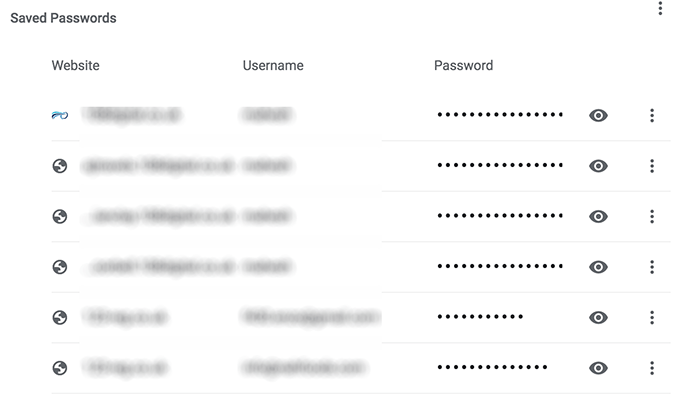
Lihat Kata Sandi Tersimpan di Firefox
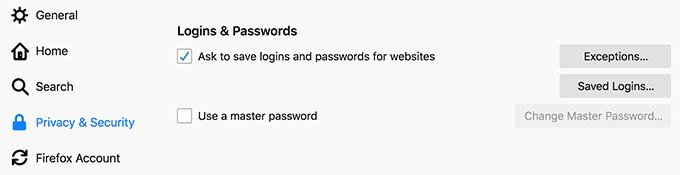
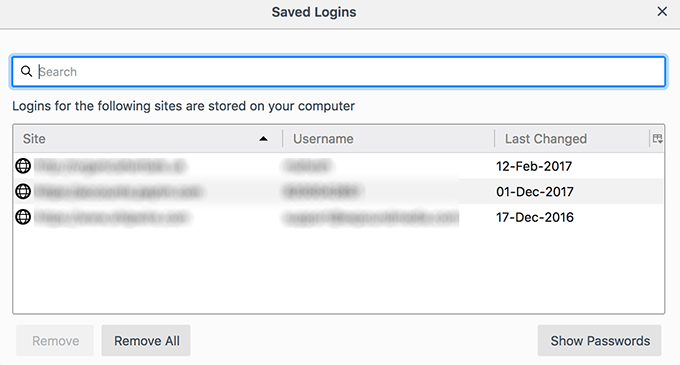
Anda juga dapat menghapus spesifik atau semua kata sandi dari browser Anda menggunakan panel ini.